
感谢每一个认真阅读我文章的人,看着粉丝一路的上涨和关注,礼尚往来总是要有的:
① 2000多本Python电子书(主流和经典的书籍应该都有了)
② Python标准库资料(最全中文版)
③ 项目源码(四五十个有趣且经典的练手项目及源码)
④ Python基础入门、爬虫、web开发、大数据分析方面的视频(适合小白学习)
⑤ Python学习路线图(告别不入流的学习)
网上学习资料一大堆,但如果学到的知识不成体系,遇到问题时只是浅尝辄止,不再深入研究,那么很难做到真正的技术提升。
一个人可以走的很快,但一群人才能走的更远!不论你是正从事IT行业的老鸟或是对IT行业感兴趣的新人,都欢迎加入我们的的圈子(技术交流、学习资源、职场吐槽、大厂内推、面试辅导),让我们一起学习成长!
subplots_adjust(left=None,bottom=None,right=None,top=None,wspace=None,hspace=None)

颜色color,标记marker,和线型linestyle
matplotlib的plot函数接受一组X和Y坐标,还可以接受一个表示颜色和线型的字符串缩写:‘g–’,表示颜色是绿色green,线型是’–'虚线。也可以使用参数明确的指定。
线型图还可以加上一些标记(marker),来突出显示数据点的位置。标记也可以放在格式字符串中,但标记类型和线型必须放在颜色后面。
plt.plot(np.random.randn(30),color='g',linestyle='--',marker='o')
[<matplotlib.lines.Line2D at 0x8c919b0>]
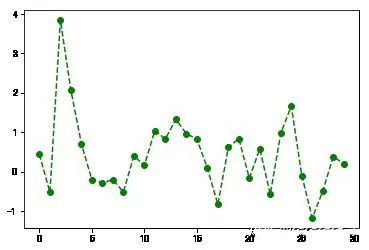
刻度,标签和图例
plt的xlim、xticks和xtickslabels方法分别控制图表的范围和刻度位置和刻度标签。
调用方法时不带参数,则返回当前的参数值;调用时带参数,则设置参数值。
plt.plot(np.random.randn(30),color='g',linestyle='--',marker='o')
plt.xlim() #不带参数调用,显示当前参数;
#可将xlim替换为另外两个方法试试
(-1.4500000000000002, 30.45)
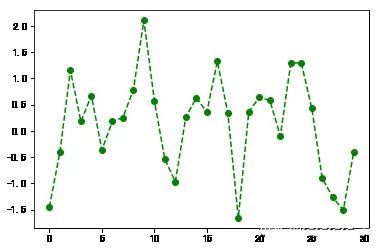
plt.plot(np.random.randn(30),color='g',linestyle='--',marker='o')
plt.xlim([0,15]) #横轴刻度变成0-15
(0, 15)
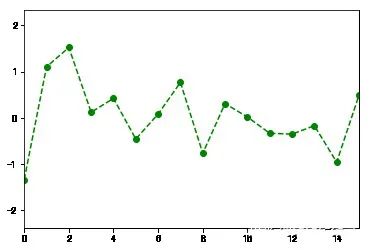
设置标题,轴标签,刻度以及刻度标签
fig = plt.figure();ax = fig.add_subplot(1,1,1)
ax.plot(np.random.randn(1000).cumsum())
ticks = ax.set_xticks([0,250,500,750,1000]) #设置刻度值
labels = ax.set_xticklabels(['one','two','three','four','five']) #设置刻度标签
ax.set_title('My first Plot') #设置标题
ax.set_xlabel('Stage') #设置轴标签
Text(0.5,0,'Stage')
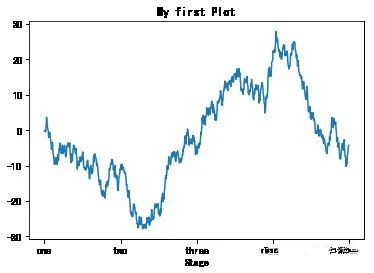
添加图例
图例legend是另一种用于标识图标元素的重要工具。可以在添加subplot的时候传入label参数。
fig = plt.figure(figsize=(12,5));ax = fig.add_subplot(111)
ax.plot(np.random.randn(1000).cumsum(),'k',label='one') #传入label参数,定义label名称
ax.plot(np.random.randn(1000).cumsum(),'k--',label='two')
ax.plot(np.random.randn(1000).cumsum(),'k.',label='three')
#图形创建完后,只需要调用legend参数将label调出来即可。
ax.legend(loc='best') #要求不是很严格的话,建议使用loc=‘best’参数来让它自己选择最佳位置
<matplotlib.legend.Legend at 0xa8f5a20>
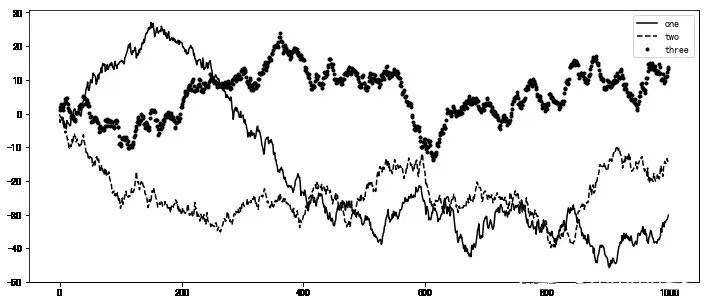
注解
除标准的图表对象之外,我们还可以自定义添加一些文字注解或者箭头。
注解可以通过text,arrow和annotate等函数进行添加。text函数可以将文本绘制在指定的x,y坐标位置,还可以进行自定义格式
plt.plot(np.random.randn(1000).cumsum())
plt.text(600,10,'test ',family='monospace',fontsize=10)
#中文注释在默认环境下并不能正常显示,需要修改配置文件,使其支持中文字体。具体步骤请自行搜索。
保存图表到文件
利用plt.savefig可以将当前图表保存到文件。例如,要将图表保存为png文件,可以执行
文件类型是根据拓展名而定的。其他参数还有:
- fname:含有文件路径的字符串,拓展名指定文件类型
- dpi:分辨率,默认100 facecolor,edgcolor 图像的背景色,默认‘w’白色
- format:显示设置文件格式(‘png’,‘pdf’,‘svg’,‘ps’,'jpg’等)
- bbox_inches:图表需要保留的部分。如果设置为“tight”,则将尝试剪除图像周围的空白部分
plt.savefig('./plot.jpg') #保存图像为plot名称的jpg格式图像
<Figure size 432x288 with 0 Axes>
3、Pandas中的绘图函数
Matplotlib作图
matplotlib是最基础的绘图函数,也是相对较低级的工具。组装一张图表需要单独调用各个基础组件才行。Pandas中有许多基于matplotlib的高级绘图方法,原本需要多行代码才能搞定的图表,使用pandas只需要短短几行。
我们使用的就调用了pandas中的绘图包。
import matplotlib.pyplot as plt
线型图
Series和DataFrame都有一个用于生成各类图表的plot方法。默认情况下,他们生成的是线型图。
s = pd.Series(np.random.randn(10).cumsum(),index=np.arange(0,100,10))
s.plot() #Series对象的索引index会传给matplotlib用作绘制x轴。
<matplotlib.axes._subplots.AxesSubplot at 0xf553128>
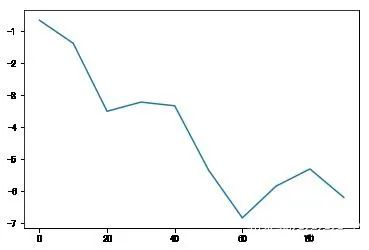
df = pd.DataFrame(np.random.randn(10,4).cumsum(0),columns=['A','B','C','D'])
df.plot() #plot会自动为不同变量改变颜色,并添加图例
<matplotlib.axes._subplots.AxesSubplot at 0xf4f9eb8>
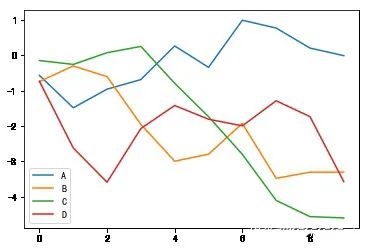
Series.plot方法的参数
- label:用于图表的标签
- style:风格字符串,‘g–’
- alpha:图像的填充不透明度(0-1)
- kind:图表类型(bar,line,hist,kde等)
- xticks:设定x轴刻度值
- yticks:设定y轴刻度值
- xlim,ylim:设定轴界限,[0,10]
- grid:显示轴网格线,默认关闭
- rot:旋转刻度标签
- use_index:将对象的索引用作刻度标签
- logy:在Y轴上使用对数标尺
DataFrame.plot方法的参数
DataFrame除了Series中的参数外,还有一些独有的选项。
- subplots:将各个DataFrame列绘制到单独的subplot中
- sharex,sharey:共享x,y轴
- figsize:控制图像大小
- title:图像标题
- legend:添加图例,默认显示
- sort_columns:以字母顺序绘制各列,默认使用当前顺序
柱状图
在生成线型图的代码中加上kind=‘bar’或者kind=‘barh’,可以生成柱状图或水平柱状图。
fig,axes = plt.subplots(2,1)
data = pd.Series(np.random.rand(10),index=list('abcdefghij'))
data.plot(kind='bar',ax=axes[0],rot=0,alpha=0.3)
data.plot(kind='barh',ax=axes[1],grid=True)
<matplotlib.axes._subplots.AxesSubplot at 0xfe39898>
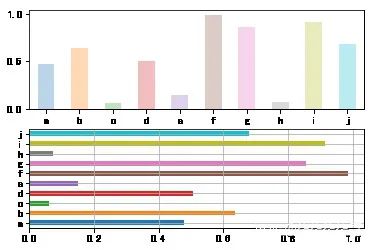
柱状图有一个非常实用的方法:
利用value_counts图形化显示Series或者DF中各值的出现频率。
比如df.value_counts().plot(kind=‘bar’)
做了那么多年开发,自学了很多门编程语言,我很明白学习资源对于学一门新语言的重要性,这些年也收藏了不少的Python干货,对我来说这些东西确实已经用不到了,但对于准备自学Python的人来说,或许它就是一个宝藏,可以给你省去很多的时间和精力。
别在网上瞎学了,我最近也做了一些资源的更新,只要你是我的粉丝,这期福利你都可拿走。
我先来介绍一下这些东西怎么用,文末抱走。
(1)Python所有方向的学习路线(新版)
这是我花了几天的时间去把Python所有方向的技术点做的整理,形成各个领域的知识点汇总,它的用处就在于,你可以按照上面的知识点去找对应的学习资源,保证自己学得较为全面。
最近我才对这些路线做了一下新的更新,知识体系更全面了。

(2)Python学习视频
包含了Python入门、爬虫、数据分析和web开发的学习视频,总共100多个,虽然没有那么全面,但是对于入门来说是没问题的,学完这些之后,你可以按照我上面的学习路线去网上找其他的知识资源进行进阶。

(3)100多个练手项目
我们在看视频学习的时候,不能光动眼动脑不动手,比较科学的学习方法是在理解之后运用它们,这时候练手项目就很适合了,只是里面的项目比较多,水平也是参差不齐,大家可以挑自己能做的项目去练练。

(4)200多本电子书
这些年我也收藏了很多电子书,大概200多本,有时候带实体书不方便的话,我就会去打开电子书看看,书籍可不一定比视频教程差,尤其是权威的技术书籍。
基本上主流的和经典的都有,这里我就不放图了,版权问题,个人看看是没有问题的。
(5)Python知识点汇总
知识点汇总有点像学习路线,但与学习路线不同的点就在于,知识点汇总更为细致,里面包含了对具体知识点的简单说明,而我们的学习路线则更为抽象和简单,只是为了方便大家只是某个领域你应该学习哪些技术栈。

(6)其他资料
还有其他的一些东西,比如说我自己出的Python入门图文类教程,没有电脑的时候用手机也可以学习知识,学会了理论之后再去敲代码实践验证,还有Python中文版的库资料、MySQL和HTML标签大全等等,这些都是可以送给粉丝们的东西。

这些都不是什么非常值钱的东西,但对于没有资源或者资源不是很好的学习者来说确实很不错,你要是用得到的话都可以直接抱走,关注过我的人都知道,这些都是可以拿到的。
网上学习资料一大堆,但如果学到的知识不成体系,遇到问题时只是浅尝辄止,不再深入研究,那么很难做到真正的技术提升。
一个人可以走的很快,但一群人才能走的更远!不论你是正从事IT行业的老鸟或是对IT行业感兴趣的新人,都欢迎加入我们的的圈子(技术交流、学习资源、职场吐槽、大厂内推、面试辅导),让我们一起学习成长!








 本文提供了一系列Python学习资源,包括电子书、标准库、项目源码、视频教程、学习路线图、Matplotlib绘图教程和Pandas高级绘图方法,强调了系统化学习和社区支持对于技术提升的重要性。
本文提供了一系列Python学习资源,包括电子书、标准库、项目源码、视频教程、学习路线图、Matplotlib绘图教程和Pandas高级绘图方法,强调了系统化学习和社区支持对于技术提升的重要性。














 1472
1472

 被折叠的 条评论
为什么被折叠?
被折叠的 条评论
为什么被折叠?








